待ちに待ったGoogleアドセンス審査の『おめでとうメール』
苦労をして、時には八方塞がりのように感じながらも やっと認めてもらえたような嬉しさと達成感と
さあ!ここからが真のスタートだ!
と、気持ちを引き締めて次のゴールへと向かう瞬間でもあります
でも
『審査に通った後には、まず何をするべき?』
『難しい設定があるのでは?と不安』
『わかりやすく解説をしている記事はないかな?』
そんな疑問や悩みが出てきませんか?
私もそうでした。
予め、情報を集めていたつもりが いざその時になると頭が真っ白になって
『スクショしていたはずなんだけど』
『どのブックマークだったかな?』
と混乱したりもしました。
多すぎる情報を調べ直したりして時間をやたらと使ったり、自分には難しすぎてわかりにくい解説に苦労したりするんですよね。
今回は私が通った道のように、いざその時に 何をしたらいいのか?という方のために
少しだけ先を進んで、少~しずつ 広告収入が増えていくことを楽しんでいる私が 実際に何をしたのか?をお伝えしていきます。
『ads.txtファイル』警告に対応
アドセンス審査に通り、嬉々としてGoogle Adsenseのページに飛ぶと思うのですが、私が最初にそこで発見したのが、次のような警告文でした。
要注意ー収益に重大な影響が出ないよう。ads.tktファイルの問題を修正してください。
え?どういうこと?
と、天国から地獄に突き落とされたような気分になりました。
解決方法を解説したページを色々検索しましたが、どれも初心者には難しそうで まだ理解できていない言葉もたくさん…
解説されているサイトをあれこれと読みながら、私にとって一番わかりやすく 実際にこの通りに進めて無事に解決した記事がこれです。
すぐにこれを修正しなくてもよいという説も見ましたが、自身のブログは広告に関して「きちんと設定しているサイトですよ」という証明にもなります。
警告文がいつも出ているというのも、あまり気分のいいものでもありませんよね。
ワードプレスのサーバーパネルでの設定で行いましたが、Conoha WINGのサーバー上での設定はこちらを参考にしてみてください。
アドセンス狩り対策
まず、twitterで初心者ブロガーとしてアカウントを持ち プロフィールにブログのURLを記載している方。
「アドセンス審査に通りました」とつぶやく前に、一旦 そのURLを消しておきましょう。
URLからサイトに飛び、掲載した広告をむやみやたらにクリックをするという とんでもないいたずらをされ、無効なクリックとして 広告停止のペナルティを喰らうことも少なくないようです。
いわゆる『アドセンス狩り』です。
そんな目に合わないように、私はまずAd Invalid Click Protectorというプラグインを入れておきました。
スマホからのアクセスに関しては まだ脆弱性もあると聞きますが、何の対策をしないよりもいい!
アドセンス狩り対策を忘れずにすることと、初心者という肩書につけこまれないように、プロフィールでの『初心者』という言葉も外した方がいいのではと思います。
アドセンスに通ったら、初心者は卒業!と胸を張っていいのでは?と思います。
アドセンスコードを外した
アドセンス審査用コードは自動広告コードでもあるので、もちろん外さなくてもいいでしょう。
しかし 申請時に貼ったアドセンスコードをそのままにしておくと、自動的に貼られて 自分の意にそぐわない場所に広告が貼られることがあるそうです。
環境によっては、サイトスピードにも影響が出ることがあるようですので 外しても問題はありません。
アカウントが有効になり設定をした時点で広告を配信してくれますが、かなりの頻度で張り付けてくるということもあり、ブログ内の見栄えやデザインが崩れそうなので私はすぐに削除しました。
広告を貼る
広告は手動でも腫れますが、Advanced Adsというプラグインを入れました。
アドセンスのホームから 『広告』→『広告ユニットごと』とクリックしていくと、4種類の広告を選んで貼る設定ができます。
私はまず 目次の下と、まとめの上の2か所にディスプレイ広告を貼るせていをしました。
ちなみに、自動広告はオンにしない方がいい…と思うのが私の意見です。
スマホの画面いっぱいに現れる全面広告や 画面をスクロールしても 画面上部にどこまでも消えずについてくるオーバーレイ広告が表示されたりします。
この広告、自分自身が 煩わしく感じるものだったので、閲覧者にもきっと優しいものではなさそうだなと…いう思いもあっての設定です。
なお、あとで知ったのですが『Ads by WPQUADS』というプラグインは アドセンス狩りにも対応してお、広告の上の『スポンサーリンク』の文字入れ設定も樂にできるようです。
ディスプレイ広告だけでなく Multiprex広告も初心者に有益ということで、後日 動画を見ながら貼ってみました。
また 広告の貼り方や種類など、参考になりわかりやすいのがこちらの記事です。
とにかく記事を書いていく
アドセンスアカウントを有効化し、それぞれの設定が済んだら ここからは記事を描き続けていきましょう。
審査に向けて外して下書きに戻していた記事があれば、リライトと更新をしてもいいですね。
この時、下書きをnoindexにしていたのであれば チェックを忘れずに外しましょう。
あとで、記事が全くインデックスされずに 混乱…というのは、私がしていた失敗でもあります。
また、検索上位に上がりやすい文章や記事が書けるように ライティングに関する書籍も買いました。
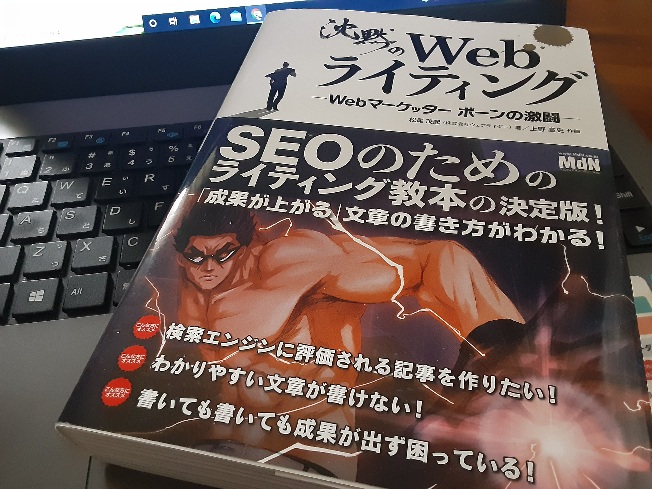
これは、レビューでも評価が高く ブロガーのバイブル的な書籍ですよね。
分厚い本ですが、ところどころ漫画も入るストーリー仕立てなのでかなり読みやすくわかりやすいです。
PINコード
1000円以上の収益が出たところで、約3週間後にはがきでお知らせが届きます。
アドセンスのホームに『PINコードを郵送でお送りしました。』と表示が出るそうです。
実は私はまだこれ、未経験…
来月には受け取れるといいなぁという状況で、PINコード設定の記事をあれこれ確認している最中です。
そこで記載されているコード(PIN)を、アドセンスに入力・設定するということになります。
調べていて、わかりやすいと思った記事はこちらです。
また、このはがきが届かなかったり紛失してしまった時は再発行 も可能です。
PINを入力しないと4カ月で広告停止になるということなので、早めに設定を済ませましょう。
まとめ
Googleアドセンスでの広告収益をしっかりと得ていくためには、さまざまな試行錯誤も必要にはなってきますが、まず初めの1歩としての設定やしておいた方がいいことをまとめてみました。
初心者にはなかなかハードルが高く思われる作業も多くて、あちこち調べながらや動画で見ながら進めていく方も多いと思います。
今回は、私が実際に進めてきた内容ですが 参考になればうれしいです。
また、最後に私がよく見ていて 特に初心者にはわかりやすく 親切だと思ったYouTubeチャンネルをご紹介しておきますね。
誠実に、1つ1つ丁寧に解説してくださっています。
さんご【0から稼げるブログ講座】
軽妙な語り口で、実際の操作画面での説明もわかりやすいです。
ヨシミはブログで喰ってます










